教程介绍
很多用户在第一次使用picpick截图的时候不知道图片截取去了哪里,使用起来就不太方便,现在就给大家带来设置保存地址的方法,给大家操作更加便捷。
保存方法
1、点开软件之后,点击左上角的“文件”
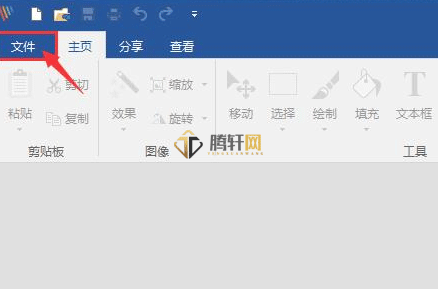
2、点击“程序选项”
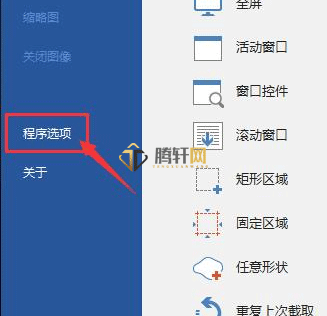
3、然后点击“自动保存”
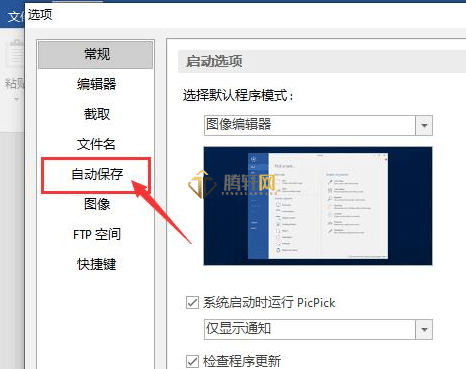
4、把“自动保存图像”勾选上。

5、点击这里的三个点,然后选择你的图片保存地址就可以了,后面再截图就会保存到这个地址里来。
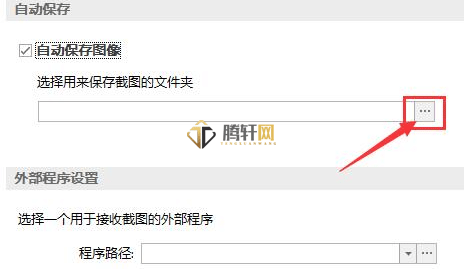
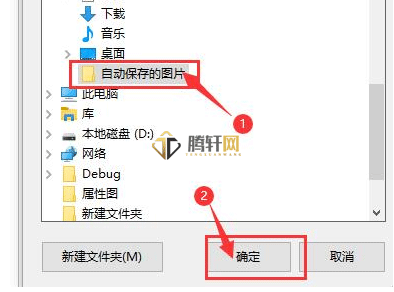
以上本篇文章的全部内容了,感兴趣的小伙伴可以看看,更多精彩内容关注腾轩网www.tengxuanw.com










